升级win10后不能调节屏幕亮度怎么办?windows10无法调节屏幕亮度解决方法
更新日期:2024-03-22 04:52:09
来源:投稿
手机扫码继续观看

近来,有位win7系统用户反映自己在升级win10正式版后,在使用电脑时,发现在新系统里面根本无法调节屏幕亮度,而在升级之前是没有这个问题的。这该怎么办呢?接下来,小编就向大家分享升级win10后不能调节屏幕亮度问题的解决方法。
问题分析:
win10系统中出现屏幕无法调整问题主要是注册表被修改所导致的,我们可以通过更改注册表数值数据来修改设置。需要注意的是修改注册表之前最好先备份下,避免不必要的麻烦。
解决方法:
1、在win10中使用快捷键“Win+R”打开运行窗口并输入“regedit”按确定调出注册表编辑器。
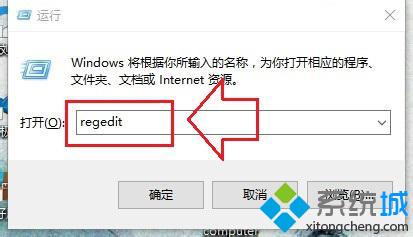
2、在注册表中搜索“featuretestcontrol”选项。

3、找到featuretestcontrol选项后将其数值数据修改为ffff,最后点击确定,重启电脑即可生效。
以上就是升级win10后不能调节屏幕亮度问题的解决方法介绍了。遇到同样问题的用户,赶紧按照系统小编的方法操作看看吧!
相关推荐:
该文章是否有帮助到您?
常见问题
- monterey12.1正式版无法检测更新详情0次
- zui13更新计划详细介绍0次
- 优麒麟u盘安装详细教程0次
- 优麒麟和银河麒麟区别详细介绍0次
- monterey屏幕镜像使用教程0次
- monterey关闭sip教程0次
- 优麒麟操作系统详细评测0次
- monterey支持多设备互动吗详情0次
- 优麒麟中文设置教程0次
- monterey和bigsur区别详细介绍0次
系统下载排行
周
月
其他人正在下载
更多
安卓下载
更多
手机上观看
![]() 扫码手机上观看
扫码手机上观看
下一个:
U盘重装视频











